本文摘自网络,侵删!
很多小伙伴都遇到过win7系统笔记本专用如何解决删除文件提示“文件不存在”的困惑吧,一些朋友看过网上零散的win7系统笔记本专用如何解决删除文件提示“文件不存在”的处理方法,并没有完完全全明白win7系统笔记本专用如何解决删除文件提示“文件不存在”是如何解决的,今天小编准备了简单的解决办法,只需要按照1、鼠标右键点击win7系统电脑桌面空白处,新建一个记事本文件,并输入以下内容: DEL /F /A /Q \\?\%1 RD /S /Q \\?\%1 2、保存文件并修改扩展名为 .bat;的顺序即可轻松解决,具体的win7系统笔记本专用如何解决删除文件提示“文件不存在”教程就在下文,一起来看看吧!
方法如下:
1、鼠标右键点击win7系统电脑桌面空白处,新建一个记事本文件,并输入以下内容:
DEL /F /A /Q \\?\%1
RD /S /Q \\?\%1
2、保存文件并修改扩展名为 .bat;
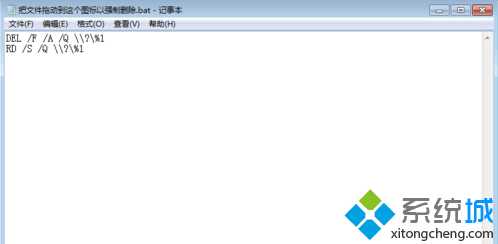
(比如命名为:“把文件拖动到这个图标以强制删除.bat”)
3、如果电脑默认不显示文件名,可以鼠标右键点击“计算机”图标;
4、选择“属性”选项,在打开的界面中依次选择工具、文件夹选项;
5、在打开的文件夹界面的查看标签下取消勾选“隐藏已知文件类型的扩展名”,点击确定键;
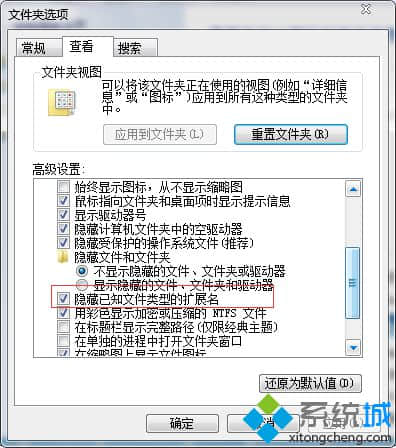
6、拖动想要删除的文件到上一步创建的文件上即可。
创建一个强制删除文件的小工具,用户只要将无法删除或文件不存在的文件拖到该工具里,那么就可以轻松的将文件强制彻底删除。
相关阅读 >>
win7系统打开程序提示“防火墙已经阻止此程序的部分功能”的解决方法
更多相关阅读请进入《win7》频道 >>




